Úvod
Otevřeli jste někdy kameru na svém Chromebooku a zjistili, že je obraz příliš jasný? Je to běžný problém, který může být frustrující, zejména když se pokoušíte video chatovat nebo fotit. Abyste to vyřešili, musíte pochopit, proč je kamera tak jasná a jaké kroky můžete podniknout k její opravě. Tento článek vás provede procesem identifikace problému, nastavení úprav, aktualizace softwaru a určení vnějších faktorů. Dodržováním našeho průvodce budete schopni zlepšit kvalitu obrazu z kamery rychle a efektivně.
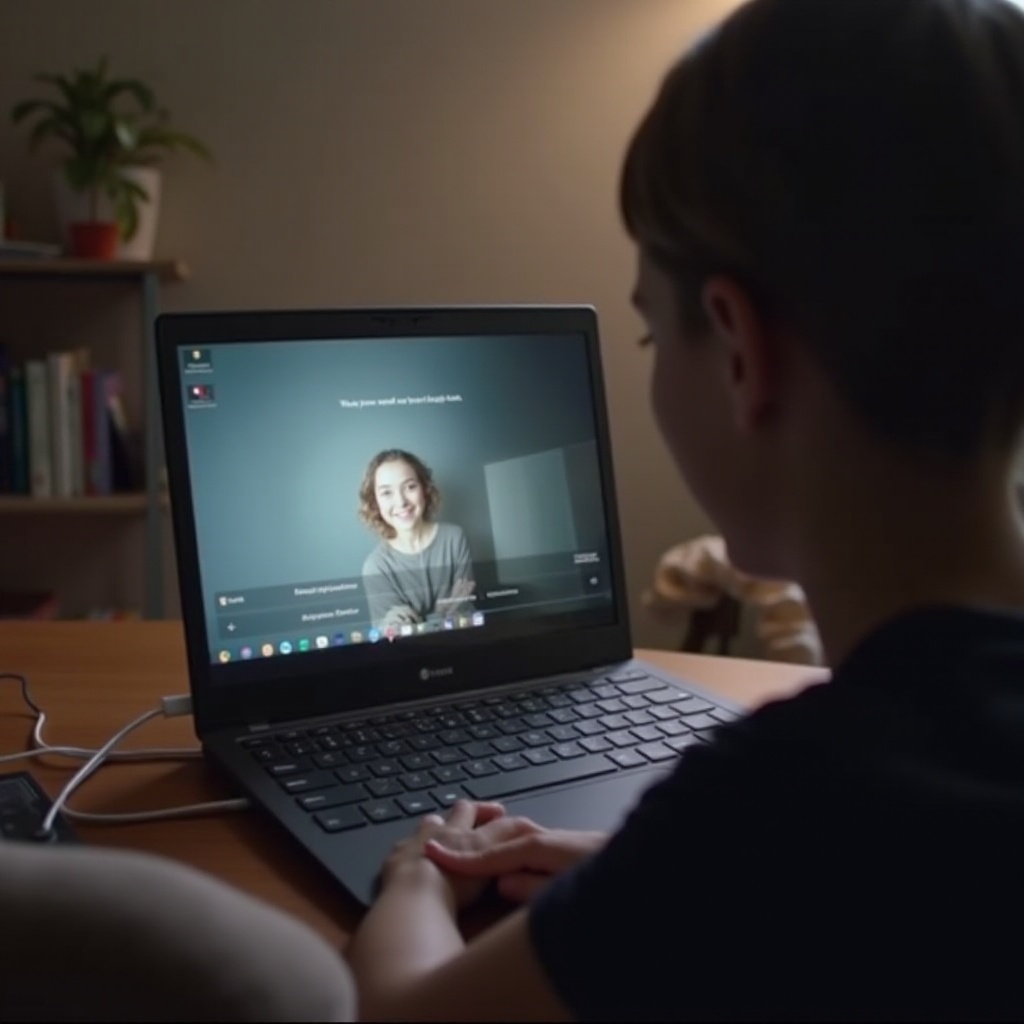
Pochopení problému s jasem
Problém s jasem u kamer Chromebooku může mít různé příčiny. Může to být způsobeno nesprávným nastavením v aplikaci kamery nebo celosystémovými nastaveními displeje, která ovlivňují výstup kamery. Nesprávná konfigurace může způsobit, že kamera nadměrně kompenzuje světelné podmínky, což vytváří příliš jasný obraz.
Navíc mnoho Chromebooků je vybaveno funkcemi automatické expozice a automatického jasu navrženými k vylepšení kvality obrazu v různých světelných podmínkách. Tyto automatizované nastavení však nemusí vždy fungovat dokonale a mohou potřebovat manuální úpravy. Určení, zda je problém spojen se softwarem nebo vnějšími faktory, je prvním krokem k nápravě anomálie jasu.
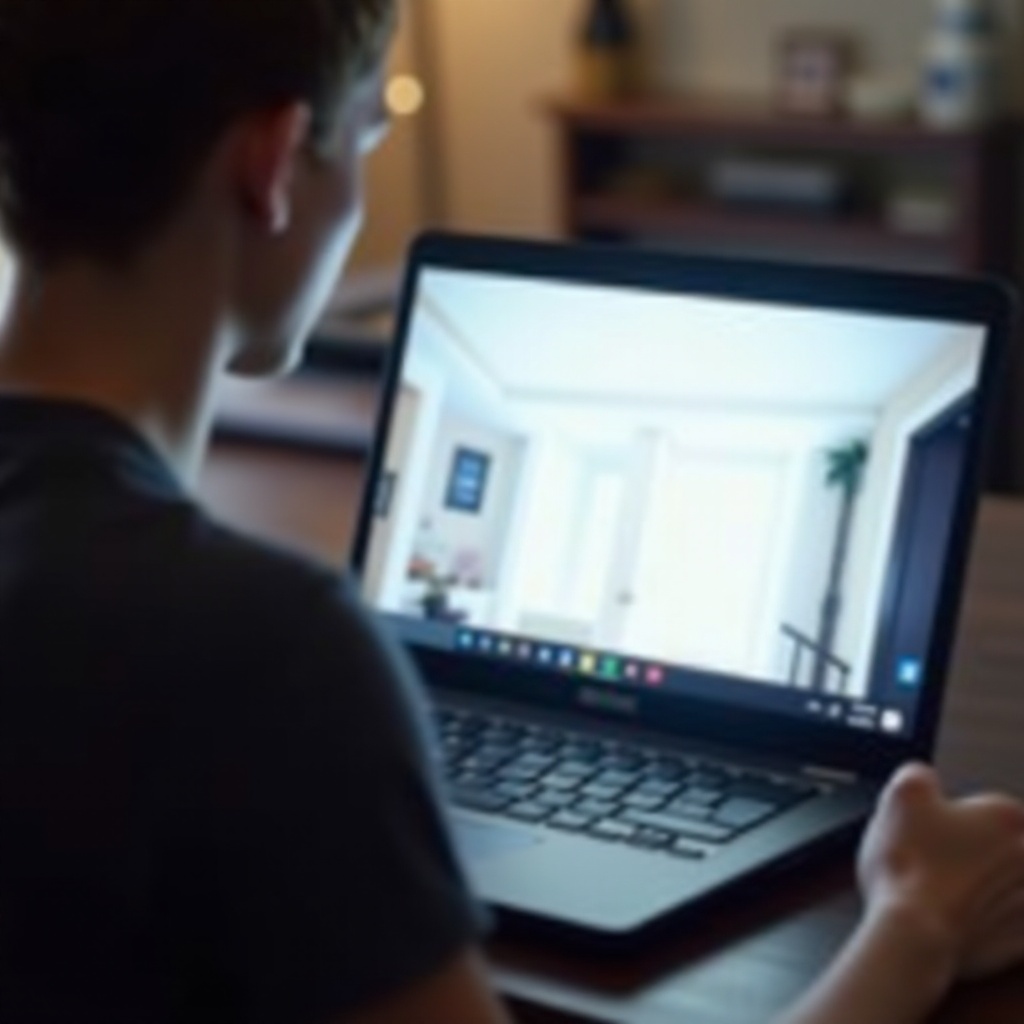
Úprava nastavení kamery
Jakmile pochopíte možné příčiny, dalším krokem je upravit nastavení kamery na vašem Chromebooku.
Přístup k nastavení kamery
Chcete-li upravit nastavení kamery na Chromebooku:
1. Otevřete svůj Chromebook a spusťte aplikaci Kamera.
2. Hledejte ikonu nastavení, obvykle znázorněnou jako ozubené kolo nebo posuvník.
3. Klikněte na ikonu nastavení pro přístup k dostupným úpravám.
Úprava jasu a kontrastu
Po přístupu k nastavením:
1. Upravte posuvník jasu a zjistěte, zda snížení pomůže normalizovat obraz.
2. Upravte nastavení kontrastu, pokud je k dispozici. Zvýšení kontrastu může zlepšit ostrost obrazu, aniž by byl příliš jasný.
Používání aplikací třetích stran
Pokud vestavěná nastavení problém nevyřeší, zvažte použití aplikací třetích stran dostupných na Chrome Web Store. Tyto aplikace často poskytují pokročilejší nastavení:
1. Vyhledejte aplikace nebo rozšíření na vylepšení kamery.
2. Nainstalujte tu, která nabízí podrobné ovládání nastavení kamery, jako je jas, kontrast a expozice.
3. Experimentujte s různými nastaveními, dokud nedosáhnete požadované kvality obrazu.
Aktualizace Chromebooku a kamery
Udržování vašeho Chromebooku a jeho softwaru aktuální může vyřešit mnoho problémů, včetně těch, které ovlivňují kameru.
Kontrola aktualizací pro Chromebook
Pro kontrolu systémových aktualizací:
1. Klikněte na systémovou lištu v pravém dolním rohu.
2. Vyberte “Nastavení” a přejděte na “O systému Chrome OS”.
3. Klikněte na “Zkontrolovat aktualizace” a nainstalujte všechny dostupné aktualizace.
Aktualizace ovladačů kamery
Aktualizace ovladačů kamery může také vyřešit problém s jasem:
1. Přejděte do nabídky “Nastavení” a najděte “Zařízení”.
2. Vyberte “Kamera” a zjistěte, zda jsou k dispozici nějaké aktualizace ovladačů.
3. Pokud jsou aktualizace dostupné, postupujte podle pokynů pro jejich instalaci.
Vnější faktory ovlivňující výkon kamery
Softwarové úpravy nemusí stačit, pokud jsou na vině vnější faktory přispívající k problému s jasem.
Světelné podmínky a prostředí
Vaše prostředí hraje klíčovou roli:
1. Správné osvětlení: Ujistěte se, že jste v dobře osvětlené místnosti, kde přirozené světlo přímo nedopadá na kameru.
2. Nepřímé osvětlení: Používejte lampy, které poskytují nepřímé osvětlení, aby se snížilo oslnění.
Čištění objektivu kamery
Někdy může špinavý objektiv zesilovat jas:
1. Použijte mikrovláknovou látku k jemnému vyčištění objektivu kamery.
2. Ujistěte se, že na objektivu nejsou žádné šmouhy nebo nečistoty, které by mohly zkreslit obraz.
Pokročilé řešení problémů
Pokud základní úpravy a vnější faktory nepomáhají, může být zapotřebí pokročilejší řešení problémů.
Obnovení Chromebooku
Systémový reset může vyřešit perzistentní softwarové problémy:
1. Uložte všechnu svoji práci a ujistěte se, že máte zálohovaná data.
2. Stiskněte a podržte tlačítko “Obnovit”, pak klepněte na tlačítko “Napájení”.
3. Uvolněte tlačítka a nechte Chromebook restartovat.
Kontrola konfliktního softwaru
Možná existuje jiný software ovlivňující nastavení kamery:
1. Zkontrolujte nedávno nainstalované aplikace, které používají kameru.
2. Jeden po druhém vypínejte nebo odinstalujte tyto aplikace, abyste zjistili, zda problém zmizí.

Kdy vyhledat profesionální pomoc
Pokud jste vyzkoušeli všechny kroky řešení problémů a vaše kamera je stále příliš jasná, může být čas vyhledat profesionální pomoc.
Identifikace hardwarových problémů
Hardwarové problémy se mohou někdy projevovat jako problémy s jasem:
1. Pokud si všimnete fyzického poškození nebo defektů na kameře, může to být příčinou problému.
2. Interní hardwarové závady mohou být také příčinou a mohou vyžadovat profesionální diagnostiku.
Kontaktování podpory nebo servisních středisek
Obraťte se na podporu, pokud máte podezření na hardwarové problémy:
1. Kontaktujte zákaznickou podporu výrobce Chromebooku.
2. Navštivte certifikované servisní středisko pro důkladnou hardwarovou kontrolu.
Závěr
Pochopení a řešení problému s jasem kamery na Chromebooku se může zdát náročné, ale dodržování uvedených kroků může pomoci. Nastavení úprav, aktualizace softwaru a zohlednění vnějších faktorů obvykle problém vyřeší. Pokud ne, může být nezbytné pokročilé řešení problémů nebo profesionální pomoc. Řešení těchto problémů zajistí, že vaše kamera bude optimálně fungovat pro všechny vaše potřeby.
Často kladené otázky
Proč se zdá, že je kamera na mém Chromebooku přeexponovaná?
Vaše kamera může vypadat přeexponovaně kvůli automatickým nastavením expozice nebo vnějším světelným podmínkám. Pomůže ruční úprava těchto nastavení nebo zlepšení osvětlení v místnosti.
Mohu použít externí software k úpravě jasu kamery na mém Chromebooku?
Ano, aplikace třetích stran dostupné na Chrome Web Store mohou poskytnout detailnější ovládání kamery, včetně úprav jasu a kontrastu.
Jak mohu zjistit, zda je problém s mojí kamerou softwarový nebo hardwarový?
Softwarové problémy se často řeší úpravami nastavení nebo aktualizacemi. Pokud tyto kroky nepomohou a všimnete si fyzického poškození nebo vnitřních poruch, může se jednat o hardwarový problém, který vyžaduje profesionální pozornost.

